Verbindung und Konfiguration des Dune HD Media Player

- 4150
- 77
- Dr. Marlen Steinkamp
Lange vor dem Auftreten von Smart TV stellte sich die Frage auf die Erweiterung der Fernsehfunktionen. Die allgemeine Verteilung digitaler Formate, einschließlich Video, ließ viele Anbieter mit der Entwicklung von universellen Geräten beginnen, mit denen Sie solche digitalen Inhalte reproduzieren können. Später haben solche Medienspieler die Möglichkeit erworben, in das weltweite Netzwerk einzusteigen, und ihre derzeitigen Nachkommen verwandeln einen regulären Fernseher vollständig in ein Gerät, das dem Smartphone in ihren Funktionen nicht unterlegen ist.

Ja, und die Fernseher selbst sind nicht diejenigen, die vorher waren, aber der Unterschied in den Kosten für Smart TV und der Mediplayer ist einfach riesig, daher wird letztere die Bühne nicht bald verlassen. Nicht jeder hat die Möglichkeit, einen neuen Fernseher für fabelhaftes Geld zu kaufen, wenn der alte die Funktionalität dank des Kaufs eines kostengünstigen Geräts erheblich erweitern kann. Wie Dune HD.
So verbinden Sie einen Media -Player mit dem Internet
Für das Ansehen von Filmen, die auf einem Computer heruntergeladen wurden, ist die Verbindung zum Internet nicht erforderlich, und Dune HD ist nur als allesfressendes Gerät positioniert, das fast alle modernen Videodateiformate verstehen kann. Aber wer wird die Funktionen des Präfixs aufgeben - zum Beispiel Streaming -Videos von Online -Kinos, da die aktuellen Geschwindigkeiten dies zulassen?

Beachten Sie, dass es mehrere Optionen für den Zugriff auf das Netzwerk geben kann. Betrachten Sie sie ausführlicher.
So verbinden Sie Dune HD direkt an einen Computer
Wir haben also einen Computer mit dem Internet angeschlossen. Um diese Möglichkeit für den Media Player zu gewährleisten, müssen beide Geräte mit dem Ethernet -Netzwerkkabel verbunden sein und dann eine Reihe von Manipulationen erstellen, die es ihnen ermöglichen, sich zu sehen. Dune HD -Verbindungsalgorithmus über LAN -Kabel beginnt mit einem Computer -Setup.
Aktionen auf PC:
- Über das "Control Panel" starten wir "Netzwerkverbindungen";
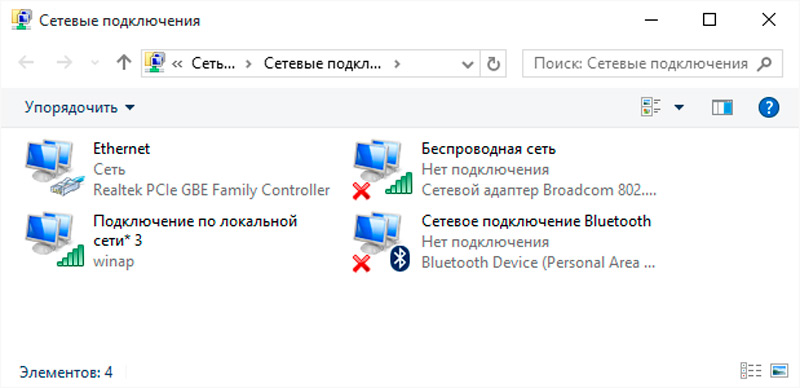
- In der vorgeschlagenen Liste interessieren wir uns für die Option "Verbindung im lokalen Netzwerk"
- Wir klicken auf das PKM im Kontextmenü, in dem geöffnet wird, wählen Sie das Element "Eigenschaften" aus
- Klicken Sie auf die Registerkarte "Netzwerk"
- Klicken Sie auf PKM gemäß der Option "Protokoll des IPv4 -Internets" und wählen Sie das Element "Eigenschaften" aus
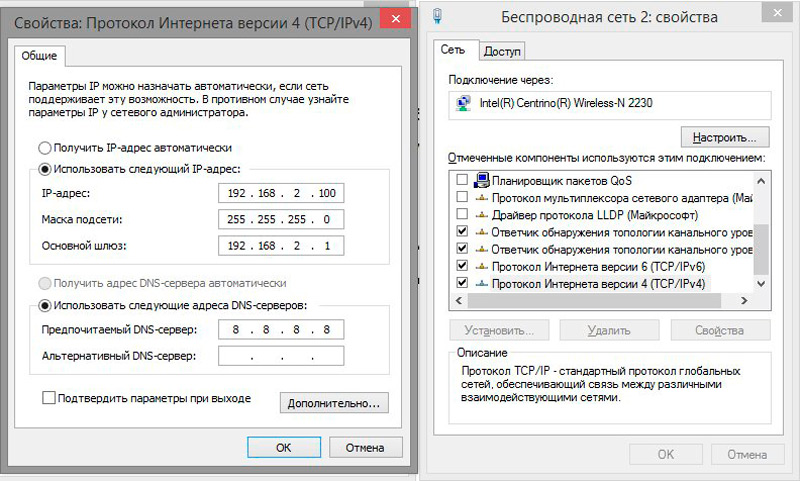
- Installieren Sie ein Checkmark gegenüber dem Ausdruck "Verwenden Sie die folgende IP -Adresse"
- Im Feld IP -Adressen führen wir den Wert von 192 vor.168.1.2;
- Im Feld "Mask Subnetz" muss 255 fahren.255.255.0;
- Als Haupttore geben wir die Adresse 192 an.168.1.1;
- Wir bestätigen die Änderungen, die durch Drücken von OK vorgenommen wurden.
Ein ähnlicher Betrieb, um die Dune HD an den Computer zu verbinden, wird ebenfalls auf der Konsole durchgeführt:
- Klicken Sie auf die Schaltfläche "Menü" auf der Fernbedienung
- Einstellungen auswählen";
- Wir gehen zum Untermenü "Netzwerk";
- Wählen Sie im Abschnitt "Modus" die Zeile "manuell" aus

- Geben Sie den Wert von 192 in das Feld IP -Adresse ein.168.1.3;
- Im Feld "Mask Subnetz" muss 255 fahren.255.255.0;
- Als Hauptgateway (DNS-Server-1) geben wir die Adresse 192 an.168.1.1;
- OK klicken;
- Wir gehen aus den Einstellungen zum Abschnitt "Anwendungen"
- Wählen Sie "SMB Server";
- Im Feld "Arbeitsgruppe" ändern wir den Wert in die Arbeitsgruppe (standardmäßig können Sie Ihre Gruppe eingeben, falls vorhanden und verwendet).
Heute ist diese Verbindungsmethode exotisch, da die meisten Familien über einen Router mit dem Internet verbunden sind. Um die bessere Geschwindigkeit und Zuverlässigkeit des Zusammenhangs zwischen dem Spieler und dem Router zu gewährleisten, sollte der verdrahteten Verbindung bevorzugt werden.
Dune HD -TV -Draht zum Router über PPPOE
Der einfachste Weg. Es reicht aus, einfach Ethernet -Geräte mit einem Kabel zu verbinden. Der Media Player muss eine Verbindung zum Netzwerk herstellen. Um den Verbindungsstatus zu überprüfen. Mit dem Abschnitt "Netzwerk". Hier im Abschnitt "Status", wenn alles in Ordnung ist, sollte die IP -Adresse sowie die Inschrift "verbunden" angezeigt werden, und hier sollte die IP -Adresse angezeigt werden.
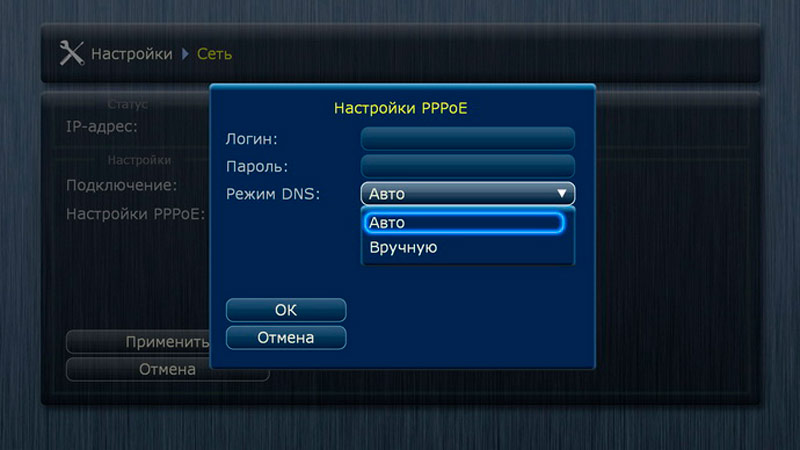
Wenn Sie den Status von "deaktiviert" sehen - prüfen Sie, ob das Kabel korrekt angeschlossen ist (die gemeinsame Ursache der Fehlfunktion ist ein Fehler mit seiner Bindung). Sie können die Leistung des Patchworks auf einem anderen Gerät überprüfen, z. B. einen Laptop. Wenn das Kabel in Ordnung ist, können Sie auf einem nicht bearbeiteten Anschluss auf Dune HD oder Router sündigen.
Wenn der Status „verbunden“ ist, das Feld IP -Adress anstelle von Zahlen die Inschrift „nicht festgelegt“ enthält, müssen Sie die Einstellungen des Routers ansehen (möglicherweise ist die falsche Verbindungstyps festgelegt).
Dune HD drahtlose Verbindung zum Router über Wi-Fi
WICHTIG. Die nachstehend beschriebene Anweisung gilt nur für Präfixe, auf denen die Firmware von Version 1315 oder höher installiert ist.Die Verbindungsdune HD nach Luft sollte keine Schwierigkeiten verursachen:
- Wir gehen mit der Fernbedienung in die Einstellungen
- Wählen Sie die Registerkarte "Netzwerk" aus
- Klicken Sie im Abschnitt "Verbindung" auf die Zeile "Wireless"
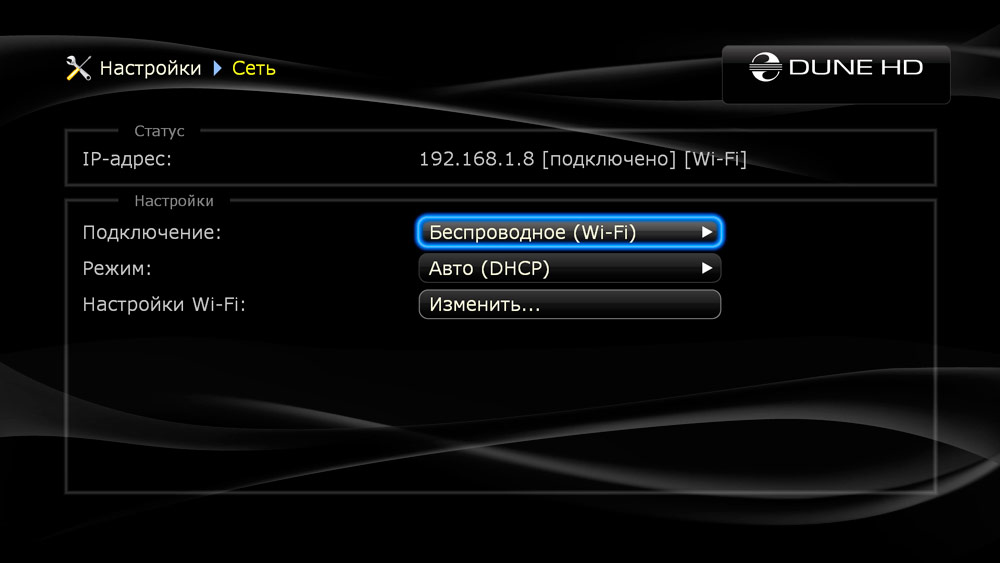
- Wenn der Medienspieler nicht verbundene Geräte erkennt, verwenden Sie höchstwahrscheinlich den mit Dune HD WiFi inkompatiblen Adapter;
- Wenn alles mit dem Adapter in Ordnung ist, wird die Suche nach Netzwerken automatisch gestartet, unter denen Sie Ihr Heimnetzwerk auswählen und das Passwort eingeben müssen
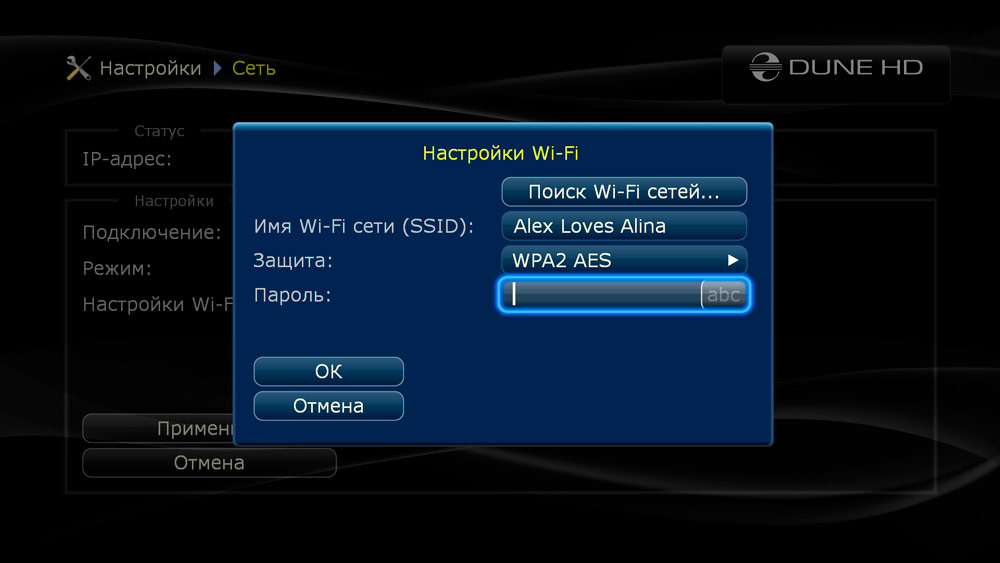
- Das Drücken von OK wird das Verfahren abschließen, wobei dem Gerät seine IP -Adresse zugewiesen wird.
Wenn die IP -Adresse leer bleibt, sollten Sie die Art der Verschlüsselung auf WEP64 -HEX ändern (dies ist relevant, wenn das Passwort mit Ausnahme von Buchstaben Zahlen enthält).
Medienspieler einstellen
Schauen wir uns nun die Haupteinstellungen des Media Player an, mit denen Sie die beste Qualität und Bequemlichkeit in Ihrer Arbeit erreichen können.
AUFMERKSAMKEIT. Die meisten unten beschriebenen Einstellungen erfordern nicht das Neustart von Dune HD TV und werden nach dem Verlassen des Menüs beginnen.Ändern der Schnittstellensprache
Es ist unmöglich im Voraus zu sagen, welche Sprache standardmäßig im Präfix ausgestellt wird. Das Ändern ist einfach genug, indem der aktuelle Wert in der Liste der zugänglichen Sprachen auf die erforderlichen geändert wird. Zugriff auf die Option: "Einstellungen" - "Allgemein" - "Schnittstellensprache".
Ändern des Bildschirmbildschirmschoners
Hier können Sie den Bildschirmbildschirmschoner entfernen oder die Verzögerungszeit seines Erscheinungsbilds auf dem Bildschirm ändern (angegeben in Minuten).
Ändern der aktuellen Zeit
Dune HD hat in Stunden gebaut, die zunächst die falsche Zeit zeigen kann. Zeiteinstellungen können während des Betriebs verloren gehen. Um sie wiederherzustellen, müssen Sie in den Einstellungen "Datum und Uhrzeit" auswählen und Ihre Zeitzone auswählen. Wenn Sie nicht genau wissen, in welcher Zeitzone Sie leben, konzentrieren Sie sich auf die in den Klammern angegebene Zeit.
Ändern des Videomoduseinstellungen
Wir werden Ihnen zuerst die "Blind" -Methode erzählen. Es muss verwendet werden, wenn Sie, wenn Sie das Präfix oder später einschalten, versehentlich den unangemessenen Videododus ausgewählt haben durch die Speisekarte.
In diesem Fall tun wir dies:
- Klicken Sie bei der Fernbedienung auf die Schaltfläche Modus

- Wenn die LED auf dem Panel des Media -Players blinzelte, gehen wir weiter - wir klicken wiederum von 0 bis 5 Zahlen. Jeder von ihnen ist für einen bestimmten Videomodus verantwortlich. Wenn das Bild als Ergebnis angezeigt wird, können Sie mit einer Fernbedienung zu den Einstellungen fortfahren und sich daran erinnern, welcher Modus genau unterstützt wird. Liste unterstützt durch die Dune HD -Videozeichnung:
- 0 - 1080r mit einer Frequenz von 60 Hz;
- 1 - 480i 60 Hz (Analog, NTSC);
- 2 - 576i 50 Hz (Analog, Kumpel);
- 3 - 480i 40 Hz;
- 4 - 720p 60 Hz;
- 5 - 1080i 60 Hz.
Um die übliche Methode zu verwenden, müssen Sie in den Einstellungen "Video" auswählen und bereits in diesem Abschnitt die Werte des Parameters "Videoausgabe" und "Video -Modus" ändern.
Hier können Sie auch das Verhältnis der Parteien ändern, wenn der Strom nicht zu Ihnen passt, sowie die Bildrate (wenn Sie diesen Parameter wechseln, kann das Bild für mehrere Sekunden verschwinden).
Ändern der Methode zum Anzeigen von Volumenanzeigen
Hier sind zwei Optionen möglich: in Prozent und Dezibel. Die letzte Methode für die meisten Benutzer ist uninformativ. Daher sollte der klassischen Methode Präferenz gegeben werden. Die Toneinstellungen befinden sich auf der Registerkarte Audio.
So benutzt man einen Media Player
Überlegen Sie, was Dune HD TV seinen Besitzern bietet.
Wir haben bereits teilweise den Punkt des Hauptmenü "Einstellungen" untersucht. Wenn Sie möchten, können Sie sich detaillierter mit ihm vertraut machen. Es hat nichts mit der Funktionalität zu tun, mit Ausnahme der Option „Anhang“, bei der die Parameter von Diensten und Diensten angezeigt werden müssen, die Zugriff auf das Internet erfordern (erbauter Browser, IPTV, Radio).
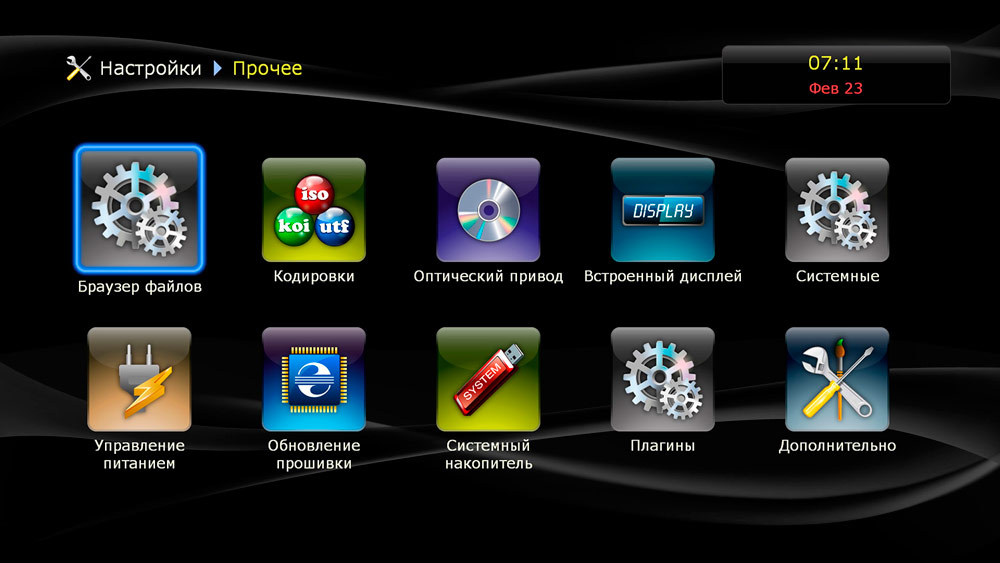
Das Element "Anhang" befindet sich im Hauptmenü. Von hier aus können Sie beliebte Streaming -Ressourcen zum Anzeigen von Streaming -Videos (IVI) ausführen.Ru, Vidimax, Megogo usw.).
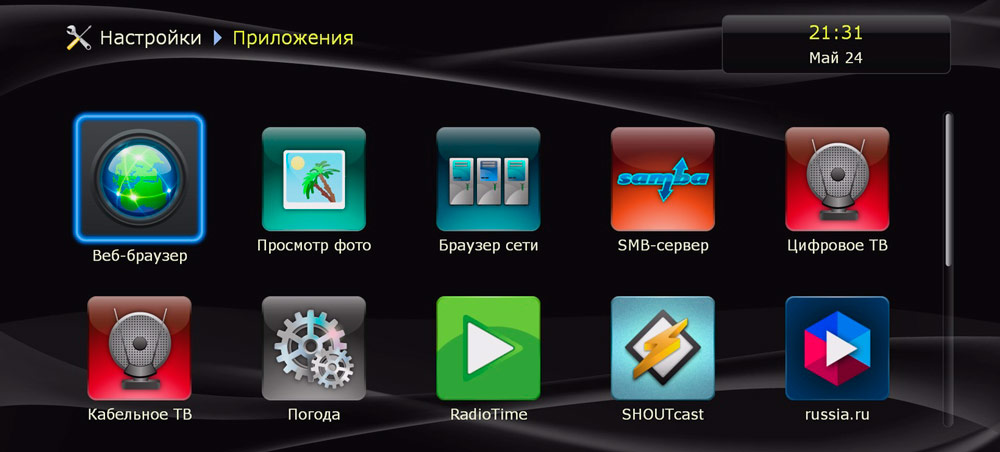
Im "Lieblings" -Punkt des Hauptmenüs können Sie Links zu Ordnern/Dateien speichern, um die Schnellsuche zu gewährleisten.
So spielen Sie Mediendateien (ohne Zugriff auf das Netzwerk, lokale Inhalte)
Das Präfix versteht die meisten Formate moderner Mediendateien, einschließlich der neuesten Codecs und Container.
Um das Video anzuzeigen, können Sie externe Träger wie Flash -Laufwerke oder tragbare Laufwerke verwenden. Wenn eine Verbindung mit einem Computer über ein lokales Netzwerk vorhanden ist, kann das Video auch aus Netzwerkordnern verloren gehen (mit DLNA, SMB oder NFS). Die Datenübertragung von Daten für diese Art von Inhaltsquellen gibt keine Einschränkungen. Alle diese Optionen ohne Probleme gewährleisten die Reproduktion von Full -HD -Qualitätsdateien, bei denen etwas von etwa 50 MB/s erforderlich ist.
Obwohl es nur einen USB -Anschluss gibt, unterstützt er den Betrieb eines USB -Hub. Das Gerät unterstützt externe Laufwerke, die in FAT32, ext2/3, NTFS und sogar HFS/HFS -Dateisystemen formatiert sind+.
Ein unverwechselbares Merkmal von Dune HD kann als die Fähigkeit bezeichnet werden, Dateien direkt aus den Disks -Bildern abzuspielen, während die vollständige Unterstützung von DVD -Formatbildern in Bezug auf BD -Bilder sichergestellt und teilweise sichergestellt wird. Die Lichtversion ist jedoch viel in der Lage: Es gibt Navigation von Timecode, Sie können auch die Kapitel navigieren, Untertitel einschalten/deaktivieren, einen Audioverkehr auswählen.
Der Video -Player ist ebenfalls sehr gut implementiert. Es gibt alles, was Sie für eine komfortable Anzeige benötigen: Rückspulen, einschließlich Untertitel, Auswahl eines Soundtracks, Heading Navigation sowie temporäre Marken. Es gibt eine Funktion der Zeitsynchronisation, die Möglichkeit, die Größe des Rahmens zu ändern, wird implementiert. Die Statuszeile des Players zeigt die Hauptinformationen zur gespielten Datei an - ihren Namen, Bitrate, Auflösung, Bildrate, Codec verwendet. Was den Sound betrifft, können Sie die Sprache des Tracks sowie die verwendete Codec sehen.
Wenn Sie Musik spielen, können Sie den Namen der Komposition in Gegenwart von Tags sehen, die auch angezeigt werden. Gleichzeitig ist die Allfresser des Audioplers unglaublich. Neben beliebten Formaten versteht er eine Reihe von spezifischen - PCM, WV -Packungen, FLAC, ALAC und APE (beide Optionen, Multi -Channel und Stereo). Die technischen Fähigkeiten sind nicht die herausragendsten, aber 192 KHz Player reproduziert sich mit 24 Bit -Codierung.
Image Viewer versteht JPG, BMP, PNG. Es gibt einen Diashow -Modus, in dem Sie das temporäre Intervall festlegen und die Option des Übergangs eines Frame auf einen anderen angeben können.
So nutzen Sie Internet -Ressourcen
Also näherten wir uns dem interessantesten Teil der Beschreibung. Obwohl die Möglichkeiten der unabhängigen Installation von Anwendungen hier nicht vorhanden sind, stellen die Entwickler sicher, dass sich die Multimedia -Funktionen der Präfixe ständig ausdehnen. Dies geschieht normalerweise, wenn eine neue Firmware -Version veröffentlicht wird, die ohne Teilnahme des Eigentümers des Geräts installiert wird.
Überlegen Sie, wie Sie die beliebtesten Anwendungen aus der verfügbaren Liste verwenden.
Vidimax
Dies ist ein bezahltes Video, das eine große Auswahl an gut gestrukturierten Inhalten hat, von Filmen bis hin zu Fernsehsendungen. Qualität -nicht niedriger als DVD -RIP (jetzt ist eine weitere Bezeichnung Webrip, Web -Dlrip), viele HD -Auflösungsdateien.
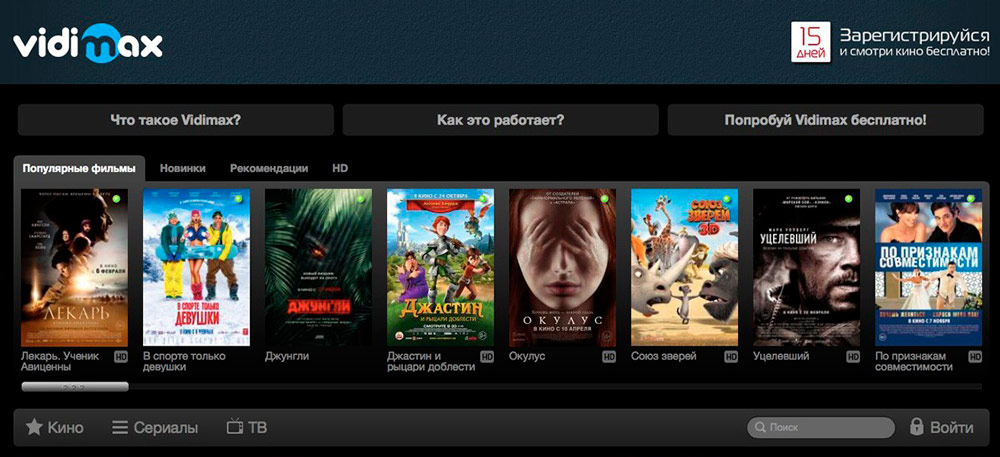
Die Optionen für die Zahlung von Videos gibt zwei davon:
- unbegrenzt (zahlen Sie einen bestimmten Betrag pro Monat und sehen Sie alles ohne Einschränkungen);
- Eine Gebühr für eine separate Datei, die zwei Tage lang unbegrenzt angesehen werden kann.
Zum ersten Mal erhält registrierte Benutzer einen Zeitraum von 15 Tagen kostenloser Testversion. Um Inhalte durch diese Anwendung anzuzeigen, ist das Vorhandensein des Internets mit einer Geschwindigkeit von 2,5 MB/s (DVD-RIP-Qualität) und doppelt so viel Geschwindigkeit für HD erforderlich.
IVI.Ru
Ein weiteres sehr beliebtes Online -Kino bezahlt. Es wird jedoch ein beträchtlicher Teil des Films für die Besichtigung freier Basis vorgeschlagen, aber es lohnt sich kaum, auf neue Elemente in dieser Kategorie zu zählen. Darüber hinaus müssen Sie in diesem Fall eine beträchtliche Menge an Werbung ertragen. Um Filme in HD -Qualität anzuzeigen.
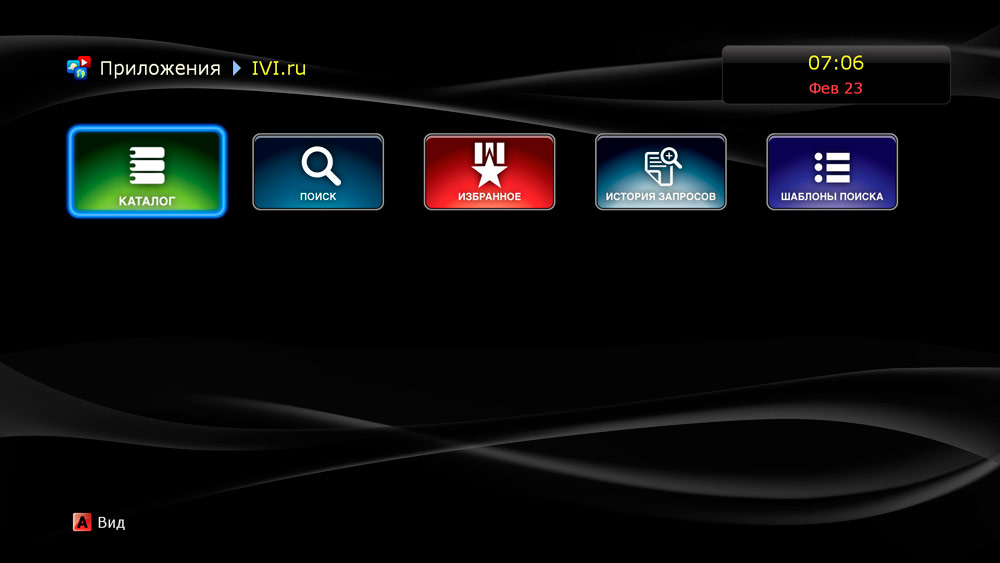
Die Verwendung der Anwendung ist recht einfach. Wir starten es, wir sind überzeugt, dass der Parameter "Show auf dem Hauptbildschirm" aktiviert ist (der Wert von "Auto" oder "Ja" ist wert. Wählen Sie gegebenenfalls die gewünschte Sprache der Kino -Schnittstelle aus.
Bei der Start von IVI.RU kann zur Navigation durch Anwendung der Anwendung der Anwendung der Anwendung wie folgt verwendet werden:
- Pfeile links/rechts, nach oben/unten - Bewegung entlang Kataloge, Listen, zwischen Menüelementen;
- Rückkehr - zurück zum vorherigen Level;
- Geben Sie ein - Starten Sie die Datei zum Spielen, Zugang zum Menüabschnitt.
Beim Spielen von Filmen ist der Zweck der Menüschlüssel wie folgt:
- Stoppen - Stoppen Sie anhalten, zurück in den Katalog zurückkehren;
- 0 - gehen Sie von Anfang an mit der Reproduktion der Datei fort;
- Info - Informieren Sie Informationen über die gespielte Datei (Dateiname, Größe, aktuelle Position);
- Modus - Auswahl des Fortpflanzungsmodus (zwischen hoher und niedriger Qualität) ist die aktuelle Position auf Null eingestellt
- URL - Wenn Sie eine Anzeige anzeigen, wird das Drücken dieser Taste zum Öffnen der entsprechenden Site geführt, und das Anschauen des Films wird unterbrochen.
Wenn Werbung oben auf dem Hauptbild gespielt wird, reicht es aus, um eine Taste zu drücken, um sie auf der PD zu verbergen.
Megogo
Das dritte beliebte Online -Kino, das eine Vielzahl von Inhalten auf bezahlter und kostenloser Basis bietet.
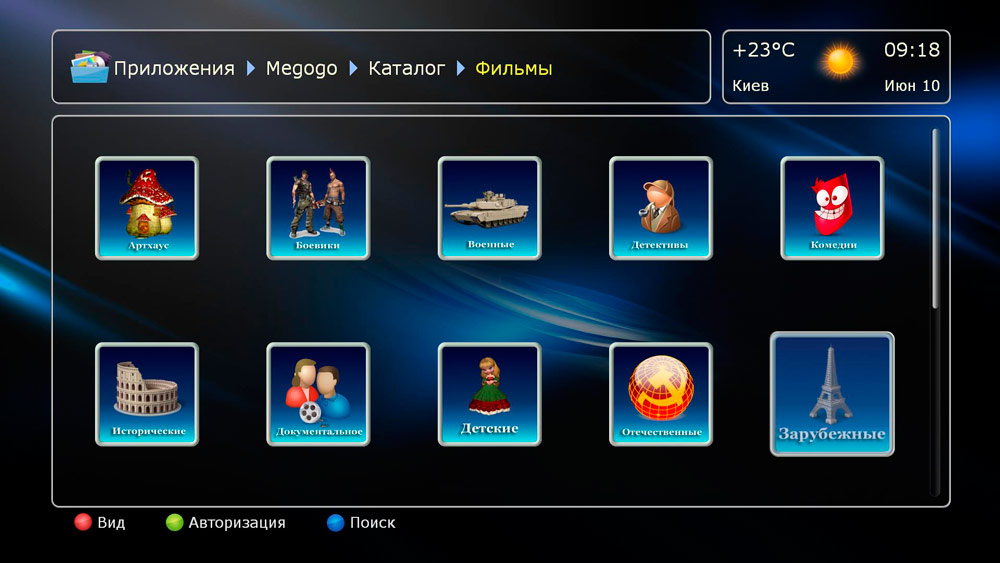
Der Service des Service umfasst über 4.000 Filme, mehr als 2.000 Cartoons, etwa tausend Serien, viele unterhaltsame Inhalte (Show, Konzerte). Der Katalog wird fast täglich aufgefüllt. Die meisten Dateien können kostenlos, für die Gebühr und eine relativ kleine. Nachrichten von Bestsellern werden angeboten. Es gibt viel Werbung, Sie können es in einer kostenpflichtigen Version loswerden.
Schlussfolgerung: Dune HD TV ist ein Präfix, das keine Stars vom Himmel hat. Wenn Sie jedoch ein begeisterter Film sind und nicht gerne Filme auf Fernsehkanälen sehen (heute ist Moveton), dann ist dies die perfekte Wahl für einen Fernseher von jede Klasse, einschließlich hoffnungslos veraltet.
- « Arbeiten Sie mit 1 Party, wie Sie V7plus -Fehler loswerden können.DLL
- Einbeziehung der Bildschirmdemonstration in Discord selbst »

